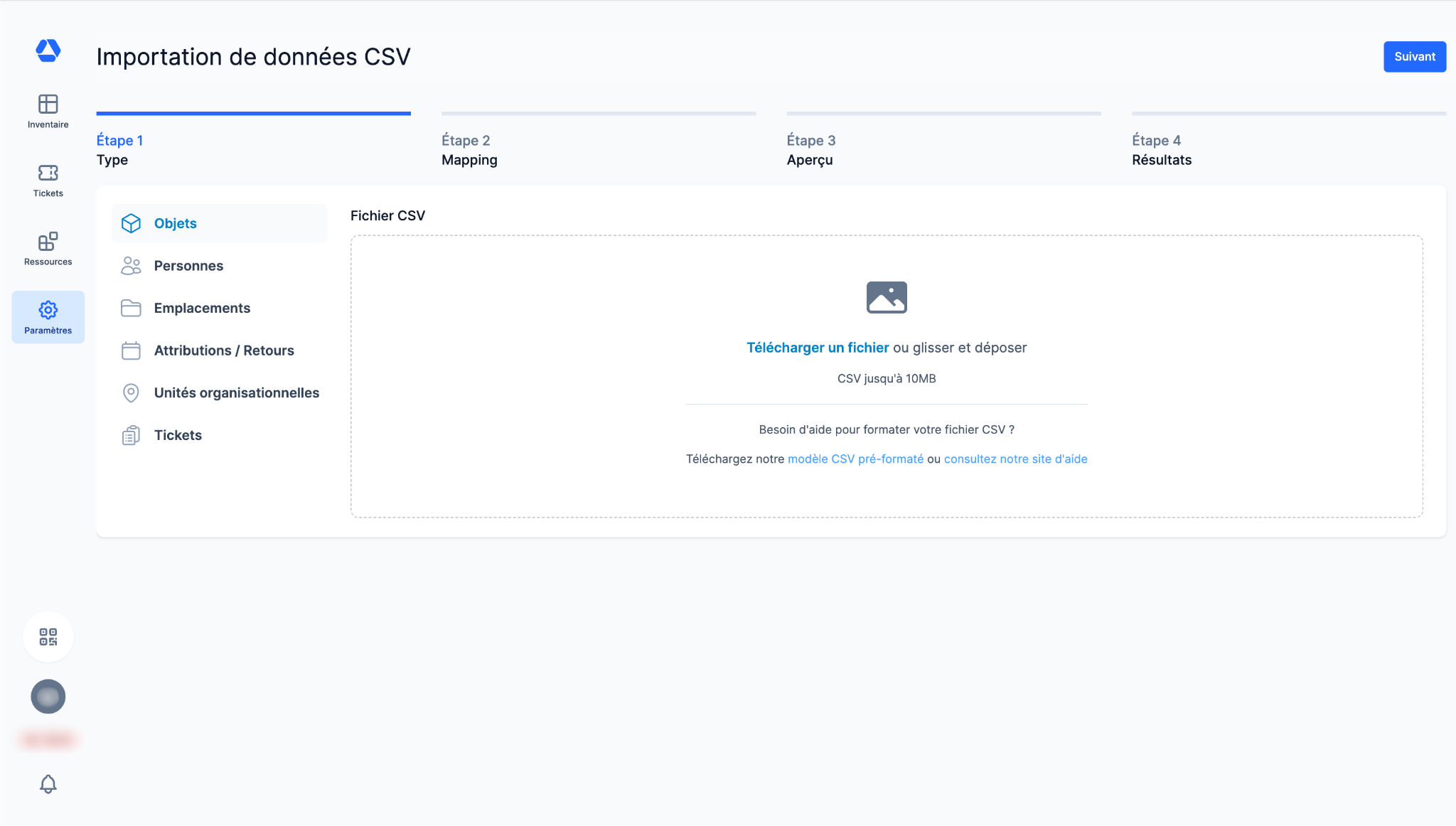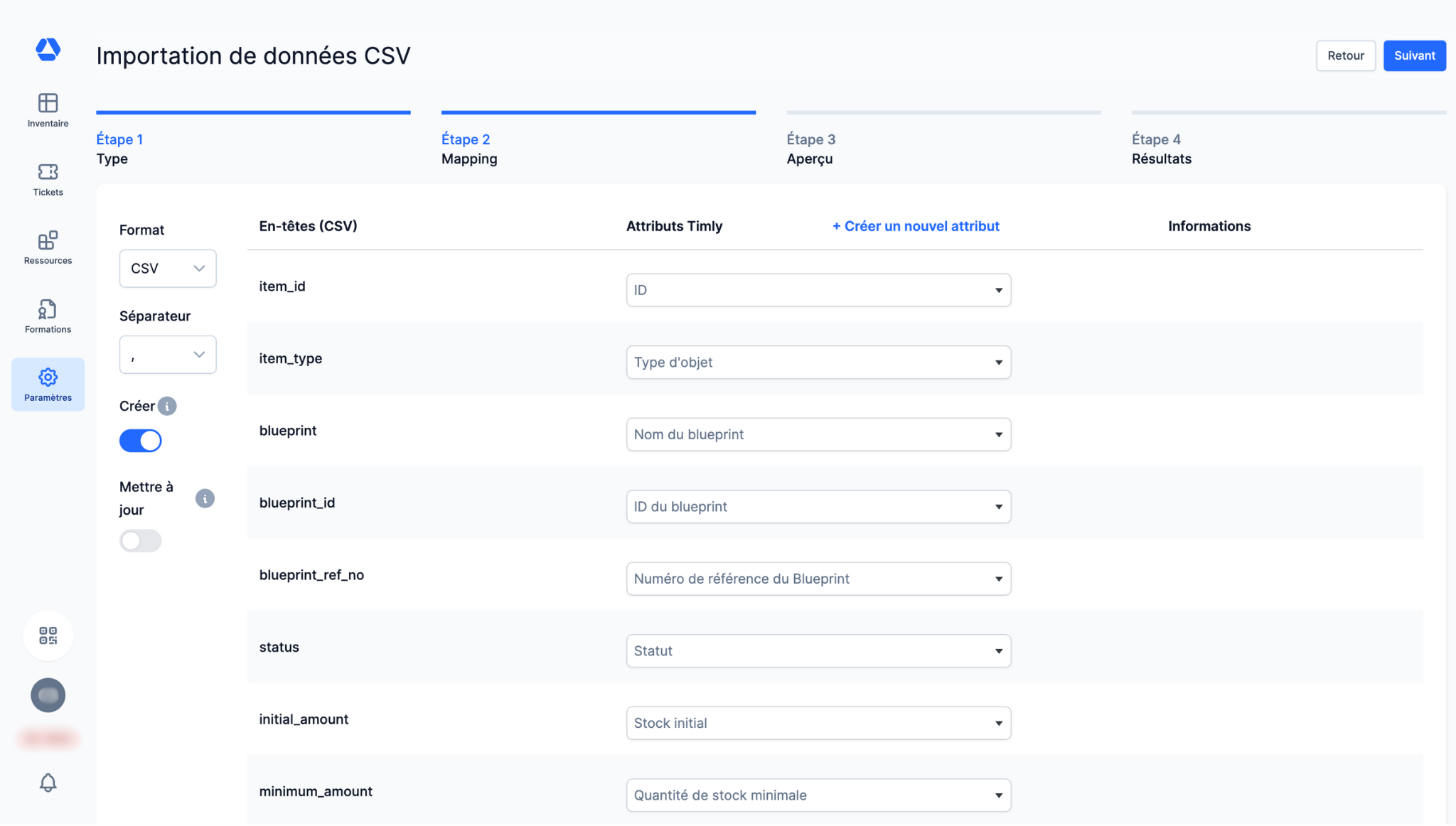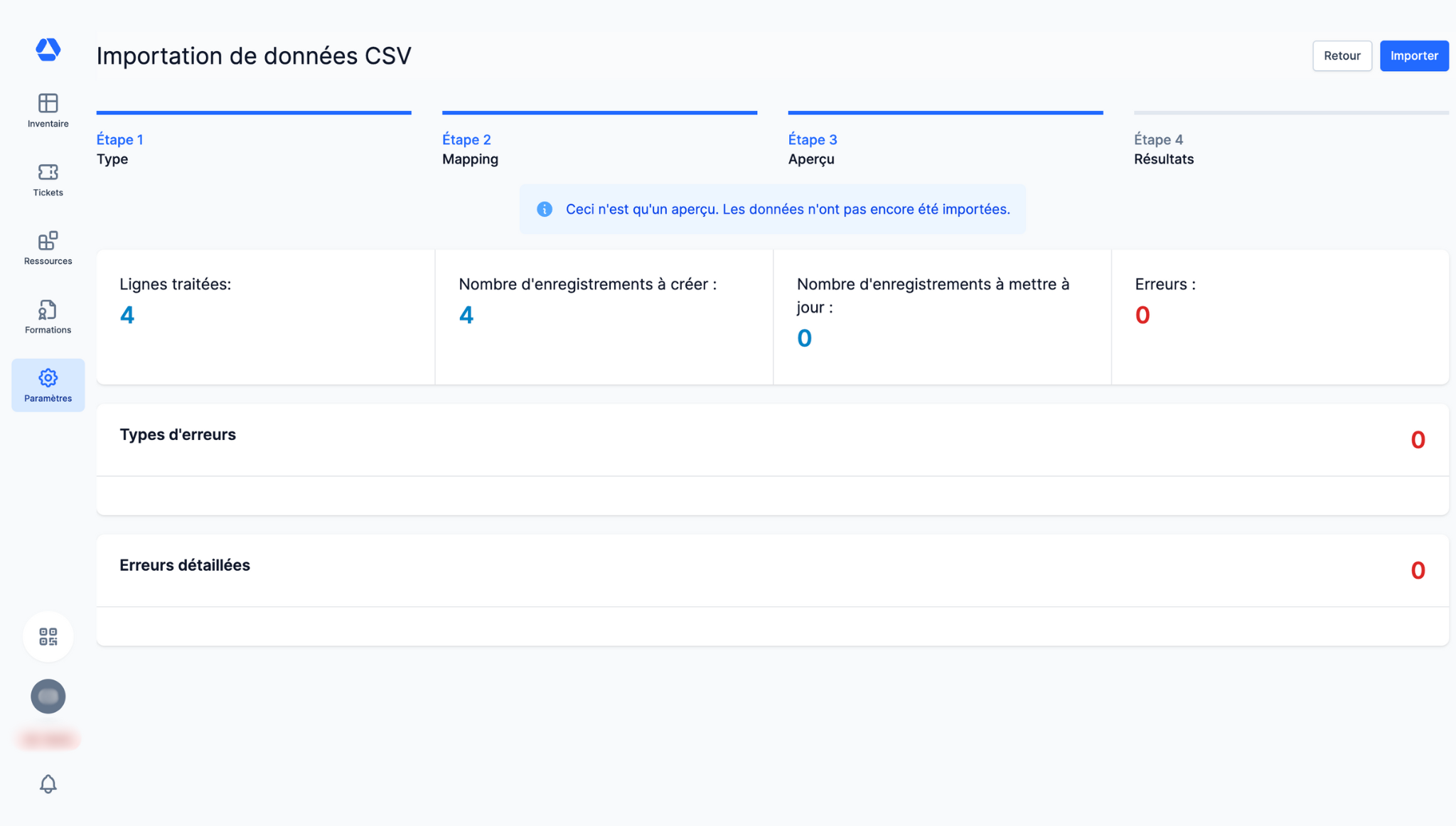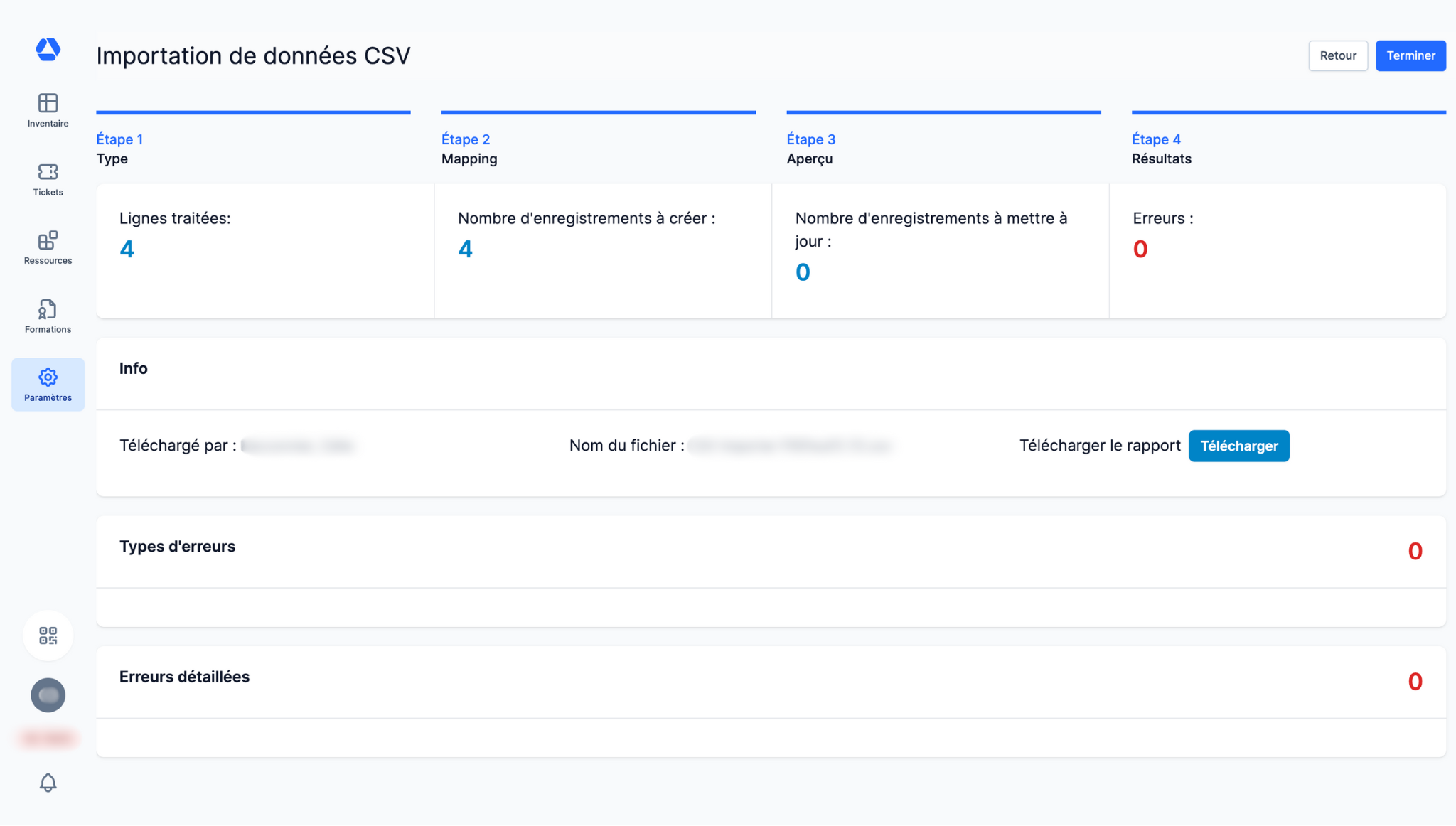3.7 - Importateur CSV : Comment importer des bases de données dans Timly ?
L’importateur CSV de Timly est une solution performante, conçue pour importer rapidement et efficacement des données depuis un fichier CSV en seulement quelques clics.
Il se révèle particulièrement utile lors de l’importation de volumes importants, notamment lors de la configuration initiale de votre compte Timly.
Cet importateur vous permet de gagner un temps précieux dans la mise en place et la gestion de votre inventaire.
Dans cet article, vous trouverez un guide détaillé pas à pas, un exemple pratique, une FAQ et toutes les informations nécessaires pour réaliser vos imports en toute autonomie.
⚙️ Étapes
|Étape 0 : Accéder à l’outil d’importations CSV
Sélectionnez le type de données que vous souhaitez importer et chargez le fichier correspondant.
- Pour accéder à l’outil d’importations CSV, cliquez sur "Paramètres", puis sur "Importation de données CSV".
L’outil d’importations CSV de Timly vous permet d’effectuer différents types d’import. Vous pouvez choisir d’importer des données afin de créer ou de mettre à jour les éléments suivants :
- Objets
- Personnes
- Emplacements
- Attributions et retours
- Unités organisationnelles
- Tickets
À noter :
Les types d’import disponibles dans l’outil d’importations CSV dépendent des fonctionnalités incluses dans votre formule Timly.
💡 Pour réaliser votre import, vous pouvez utiliser votre propre fichier CSV ou télécharger notre modèle CSV préformaté.
Veuillez noter que chaque modèle est unique, car il inclut :
- Les attributs par défaut de Timly (par ex. "item_id", "item_name", etc.)
- Vos attributs personnalisés
|Étape 1 : Sélectionner et importer des données
Étape 1 - Le résumé :
Téléchargez et importez votre fichier CSV.
Étape 1 - Le guide :
- Optionnel : Téléchargez un modèle CSV préformaté en cliquant sur "Télécharger un fichier ou glisser et déposer"
- Ouvrez votre fichier dans Excel
- Renseignez les données nécessaires
- Enregistrez le fichier au format UTF-8
- Importez votre fichier dans l’outil d’importations CSV de Timly
- Optionnel : pour ajouter un fichier supplémentaire, cliquez sur "Importer un autre fichier".
- Cliquez sur "Suivant" pour continuer.
|Étape 2 : Mappage des données
Étape 2 - Le résumé :
Mappez vos données.
Étape 2 - Le guide :
- Correspondance des colonnes
Tous les en-têtes de votre fichier sont listés sous "En-têtes (CSV)".
À côté de chaque en-tête, vous trouverez une colonne "Attributs Timly", où vous pouvez définir comment chaque colonne correspond à l’attribut correspondant dans Timly.
- Correspondance automatique
Si vous utilisez le modèle de fichier CSV fourni par Timly, la correspondance se fera automatiquement en fonction des noms par défaut. Cependant, il est nécessaire d’associer explicitement chaque colonne de votre CSV.
- Exclusion de colonnes
Si vous ne souhaitez pas importer une colonne spécifique, vous pouvez soit la supprimer de votre CSV, soit sélectionner l’option "Ne pas importer".
- Aperçu des données
Sous la colonne "Informations", vous pouvez consulter les trois premières lignes de chaque colonne pour avoir un aperçu des données présentes.
- Options supplémentaires :
- Boutons pour choisir si vous créer, mettre à jour ou effectuer les deux actions
- Option avancée : sélectionnez le séparateur utilisé dans votre fichier (le séparateur par défaut est ";")
- Créer de nouveaux attributs : cliquez sur "+ Créer de nouveaux attributs" pour ajouter des attributs qui seront automatiquement pris en compte dans le système. Par exemple, un attribut "Marque" sera appliqué à toutes les catégories concernées lors de l’import
|Étape 3: Aperçu
Étape 3 - Le résumé :
Get a preview of your import and identify any errors that need to be corrected.
Étape 3 - Le guide:
- Aperçu des résultats
À cette étape, vous verrez un récapitulatif comprenant :
Le nombre de lignes traitées dans votre fichier
Le nombre d’enregistrements qui seront créés et/ou mis à jour une fois l’import terminé
Le nombre d’erreurs détectées si votre fichier contient des erreurs qui bloquent l'importation
- Détails des erreurs
Sous le résumé, vous verrez des messages d’erreur détaillés précisant le type d’erreur et les lignes concernées. Cela vous permet de corriger les erreurs avant de continuer. Vous pouvez retourner aux étapes 1 ou 2 pour apporter des modifications.
Les enregistrements seront créés ou mis à jour uniquement après avoir cliqué sur "Importer". Cette action est définitive et ne peut pas être annulée ; une confirmation vous sera demandée avant de valider l’import.
|Étape 4 : Résultats
Étape 4 – Le résumé :
Accédez au résumé complet de votre import.
Étape 4 - Le guide :
- Informations de confirmation : Cette page contient des informations similaires à l’aperçu, mais confirme que l’importation a été réalisée avec succès.
- Rapport PDF : Vous aurez la possibilité de télécharger un rapport PDF reprenant toutes les informations affichées à cette étape.
- À prendre en considération : Si c’est votre premier import, il est fortement recommandé d’effectuer un import test avec seulement 1 ou 2 ressources (articles ou lieux). Nous vous conseillons d’utiliser le modèle fourni par Timly, qui inclura également vos attributs personnalisés.
✅ Exemple d'importation
Souhaitez-vous voir un exemple concret d’import CSV ? Cette section vous guide pas à pas pour importer un fichier CSV dans Timly.
Voici les étapes à suivre :
- Cliquez sur "Paramètres", puis sur "Importation de données CSV".
- Sélectionnez le type d’import (dans cet exemple : "Objets").
- Téléchargez le modèle CSV préformaté.
- Ouvrez le modèle dans Excel.
- Remplissez les colonnes requises : "name" (= nom de l'objet), "root_category" (= l'ID de la catégorie), et "location" (= unité organisationnelle).
- Nom : Indiquez le nom que vous souhaitez attribuer à l'objet à créer.
- Catégorie : Il s’agit de la catégorie dans laquelle l'objet sera créé (une catégorie par ligne). Pour définir la catégorie, saisissez l'identifiant de la catégorie Timly.
💡 Vous pouvez identifier la catégorie soit par son nom (ex. : "Actifs informatiques"), soit par son ID (ex. : 42640). Pour trouver l’ID d’une catégorie, survolez simplement le nom de la catégorie. - Unité organisationnelle : Requis uniquement si votre compte Timly comporte plusieurs unités. L’objet sera créé sous l’unité organisationnelle spécifiée (une unité par ligne).
- Importez votre fichier CSV complété (assurez-vous qu’il est enregistré au format UTF-8).
- Cliquez sur "Suivant".
- Choisissez si vous souhaitez créer et/ou mettre à jour les objets.
- Associez les attributs. Si vous ne souhaitez pas importer une colonne spécifique, sélectionnez "Ne pas importer" dans le menu déroulant.
- Cliquez sur "Suivant".
- Vérifiez votre import.
- Si aucune erreur n’est détectée, cliquez sur "Importer".
- Facultatif : téléchargez le résumé PDF de votre import.
📥 Les types d'imports
Chaque importation ajoute de nouveaux objets dans votre système Timly. Selon le type d’import, certaines informations sont obligatoires. Par exemple, pour créer de nouveaux objets, certains attributs sont obligatoires. En revanche, pour une mise à jour, d’autres attributs sont requis.
|Objets
🆕 Pour créer de nouveaux objets : les attributs suivants sont nécessaires :
- Catégorie principale
- Nom
- Unité organisationnelle* (uniquement si applicable)
🔄 Pour mettre à jour des objets existants : l’un des attributs suivants est requis :
- item_id
- ref_no
- barcode
* L'attribut “Unité organisationnelle” n’est requis que s’il existe plusieurs unités dans votre système.
| NOM DE L'ATTRIBUT | TYPE | REQUIS ? | INFORMATIONS |
|---|---|---|---|
| item_id | Nombre entier | Pour mettre à jour | Cet ID est unique et est généré automatiquement par le système. |
| ref_no | Texte | Pour mettre à jour | Cet ID est unique et il est généré par vous, l'utilisateur. Vous pouvez l'utiliser comme numéro d'identification personnel, ou si vous venez d'un autre système (par exemple SAP). Lors de la création d'un objet, vous pouvez spécifier un ref_no, ce qui facilitera la mise à jour ultérieurement. |
| item_name | Texte | Pour créer / Pour mettre à jour | Cela représente le nom de l'objet. Il est nécessaire pour créer un objet et peut être utilisé pour le mettre à jour, cependant, comme ce n'est pas un attribut unique, il est possible d'avoir deux objets avec le même nom, ce qui causera un problème lors de la mise à jour. Il est recommandé d'utiliser un autre identifiant pour mettre à jour. |
| barcode | Texte | Pour mettre à jour | Les codes-barres sont uniques. Donc, ils peuvent être utilisés pour mettre à jour un objet existant. |
| org_unit_nickname | Texte | Pour créer | Uniquement pertinent si vous avez plus d'une unité org. dans le contrat Timly. Il est nécessaire de spécifier l'unité org. de l'objet pour le créer. |
| category | Texte | Pour créer | Catégorie à laquelle appartient l'objet. Si la catégorie spécifiée n’existe pas dans Timly, elle sera créée automatiquement. |
| subcategory | Texte | Pour créer | Sous-catégorie de l'objet. Si rien n’est spécifié et que ce n'est pas obligatoire, l'objet sera enregistré comme "Non catégorisé". |
| item_type | Texte (Limité aux types d'objets) | Non requis | Type d’objet : normal, blueprint, jumeau, objet de stock. Par défaut, "Normal". |
| Responsible | Texte / Nombre entier | Non requis | Personne responsable de l'objet (peut être renseigné en nom, prénom-nom, ou via un identifiant utilisateur). |
| blueprint_name | Texte | Requis uniquement si vous souhaitez créer un objet jumeau | Pour un objet jumeau : indiquer le nom du blueprint de rattachement. Attention, blueprint_name n’est pas unique. |
| blueprint_id | Nombre entier | Requis uniquement si vous souhaitez créer un objet jumeau | Si vous souhaitez créer un objet jumeau, il est nécessaire de préciser à quel blueprint il est rattaché. Vous pouvez le faire en incluant soit le blueprint_name, soit le blueprint_id, soit le blueprint_ref_no. |
| blueprint_ref_no | Texte | Requis uniquement si vous souhaitez créer un objet jumeau | Si vous souhaitez créer un objet jumeau, il est nécessaire de préciser à quel blueprint il est rattaché. Vous pouvez le faire en incluant soit le blueprint_name, soit le blueprint_id, soit le blueprint_ref_no. |
| Status | Texte (Limité aux statuts définis) | Non requis | Si ce champ n'est pas rempli, le statut sera considéré comme "Actif". Les statuts possibles sont : Actif, Inactif, Défectueux, Manquant, et des statuts personnalisés ajoutés par l'utilisateur. |
| remarks | Texte | Non requis | Commentaires que vous souhaitez ajouter à l'objet. |
| price_without_vat | Nombre décimal | Non requis | Le prix de l'objet avant taxes. |
| price_with_vat | Nombre décimal | Non requis | Le prix de l'objet après taxes. |
| vat | Nombre décimal | Non requis | Les taxes imposées sur l'objet. Si le prix hors taxe et le prix toutes taxes comprises ont été renseignés, la TVA est calculée automatiquement. |
| purchase_date | Date | Non requis | Indique la date à laquelle l'objet a été acheté. Format recommandé : jj.mm.aaaa |
| initial_amount | Nombre décimal | Requis uniquement si vous souhaitez créer un objet de stock | Définit la quantité d'origine d'un stock. |
| minimum_amount | Nombre décimal | Non requis | Déclenche une alerte si le stock descend sous cette quantité. |
| consumable | Texte | Non requis | À remplir avec "Oui" ou "Non". Cela indiquera si l’objet stock peut être consommé (disparaît après usage). |
| assigned_consumable | Texte | Non requis | À remplir avec "Oui" ou "Non". Cela indiquera si l’objet est consommé lors de l’attribution. |
| custom_attributes | Cela dépend de l'attribut | Non requis | Une colonne sera générée pour chaque attribut personnalisé que vous souhaitez mettre à jour. |
|Personnes
| NOM DE L'ATTRIBUT | TYPE | REQUIS ? | INFORMATIONS |
|---|---|---|---|
| person_id | Nombre entier | Pour mettre à jour | Cet identifiant est unique et est généré automatiquement par le système. |
| ref_no | Texte | Pour mettre à jour | Cet identifiant est unique et est généré par vous, l’utilisateur. Vous pouvez l’utiliser comme numéro d’identification personnel, ou si vous migrez depuis un autre système (par exemple SAP). Lorsque vous créez une personne, vous pouvez spécifier un ref_no, ce qui vous aidera à effectuer des mises à jour ultérieures. |
| person_name | Texte | Pour créer / Pour mettre à jour | Le prénom de la personne. Pour mettre à jour, il est également nécessaire de renseigner le nom de famille. Si ce n’est pas unique, l’importation échouera. |
| person_surname | Texte | Pour créer / Pour mettre à jour | Le nom de famille de la personne. Pour mettre à jour, il est également nécessaire de renseigner le prénom. Si ce n’est pas unique, l’importation échouera. |
| barcode | Texte | Pour mettre à jour | Les codes-barres sont uniques. Ils peuvent donc être utilisés pour mettre à jour un objet existant. |
| org_unit_nickname | Texte | Pour créer | Il est nécessaire de spécifier l’unité organisationnelle de l’objet afin de pouvoir le créer. Ne s’applique que si vous avez plus d’une unité organisationnelle dans votre contrat Timly. |
| person_type | Texte | Pour créer | Indique à quelle catégorie la personne appartient. Ne s’applique que si vous avez plus d’une catégorie de personnes. |
| sex | Texte | Non requis | Homme/Femme. |
| pers_no | Texte | Pour mettre à jour | Il peut être utilisé pour identifier une personne. Cependant, il n’est pas unique, ce qui peut entraîner l’échec de la mise à jour s’il y a plusieurs personnes ayant le même pers_no. |
| date_of_birth | Date | Non requis | Format recommandé : jj.mm.aaaa. |
| start_date | Date | Non requis | Format recommandé : jj.mm.aaaa. Indique le premier jour de travail de la personne. |
| last_date | Date | Non requis | Format recommandé : jj.mm.aaaa. Indique le dernier jour de travail de la personne. |
| manager_id | Nombre entier | Non requis | Il s’agit du person_id du manager. Indique qui est le manager de cette personne. |
| manager_first_name | Texte | Non requis | Indique le prénom du manager. Le nom de famille est requis pour effectuer une mise à jour. Si ce n’est pas unique, cela entraînera une erreur. Il est recommandé d’utiliser le person_id. |
| manager_last_name | Texte | Non requis | Indique le nom de famille du manager. Le prénom est requis pour effectuer une mise à jour. Si ce n’est pas unique, cela entraînera une erreur. Il est recommandé d’utiliser le person_id. |
| custom_attributes | Cela dépend de l'attribut | Des attributs spécifiques peuvent être créés et définis par l’utilisateur lui-même. |
|Attributions et retours
Avec ce type d'importation, vous pouvez créer de nouveaux enregistrements d’attributions ou de retours, ainsi que des planifications. Dans Timly, il est possible d’attribuer des objets à des personnes ou à des lieux. Par conséquent, afin d’effectuer une importation, si vous souhaitez créer un enregistrement ou importer des objets, il est nécessaire de spécifier quel objet est mis à jour, soit par le item_id, le item_ref_no ou le item_name. Il faut aussi utiliser un identifiant pour la ressource à laquelle l’objet est attribué ou retourné ; il sera donc nécessaire d’utiliser soit le resource_id soit le resource_ref_no, sachant que la ressource peut être une personne, un lieu ou un container_item.
| NOM DE L'ATTRIBUT | TYPE | REQUIS ? | INFORMATIONS |
|---|---|---|---|
| item_id | Nombre entier | Pour créer / Pour mettre à jour | Cet identifiant est unique et est généré automatiquement par le système. |
| item_ref_no | Texte | Pour créer / Pour mettre à jour | Cet identifiant est unique et est généré par vous, l’utilisateur. Vous pouvez l’utiliser comme numéro d’identification personnel, ou si vous migrez depuis un autre système (par exemple SAP). Lorsque vous créez une personne, vous pouvez spécifier un ref_no, ce qui vous aidera à effectuer des mises à jour ultérieures. |
| item_name | Texte | Pour créer / Pour mettre à jour | Il représente le nom de l’objet. Comme ce n’est pas un attribut unique, il est possible d’avoir deux objets avec le même nom, ce qui posera un problème lors de la mise à jour. Il est recommandé d’utiliser d’autres identifiants pour effectuer la mise à jour. |
| container_id | Nombre entier | Pour créer / Pour mettre à jour | Cet identifiant est unique et est généré automatiquement par le système. |
| container_ref_no | Texte | Pour créer / Pour mettre à jour | Cet identifiant est unique et est généré par vous, l’utilisateur. Vous pouvez l’utiliser comme numéro d’identification personnel, ou si vous migrez depuis un autre système (par exemple SAP). Lorsque vous créez une personne, vous pouvez spécifier un ref_no, ce qui vous aidera à effectuer des mises à jour ultérieures. |
| container_name | Texte | Pour créer / Pour mettre à jour | Il représente le nom de l’emplacement. Comme ce n’est pas un attribut unique, il est possible d’avoir deux objets avec le même nom, ce qui posera un problème lors de la mise à jour. Il est recommandé d’utiliser d’autres identifiants pour effectuer la mise à jour. |
| container_item_id | Nombre entier | Pour créer / Pour mettre à jour | Cet identifiant est unique et est généré automatiquement par le système. |
| container_item_ref_no | Texte | Pour créer / Pour mettre à jour | Cet identifiant est unique et est généré par vous, l’utilisateur. Vous pouvez l’utiliser comme numéro d’identification personnel, ou si vous migrez depuis un autre système (par exemple SAP). Lorsque vous créez une personne, vous pouvez spécifier un ref_no, ce qui vous aidera à effectuer des mises à jour ultérieures. |
| person_id | Nombre entier | Pour créer / Pour mettre à jour | Cet identifiant est unique et est généré automatiquement par le système. |
| person_ref_no | Texte | Pour créer / Pour mettre à jour | Cet identifiant est unique et est généré par vous, l’utilisateur. Vous pouvez l’utiliser comme numéro d’identification personnel, ou si vous migrez depuis un autre système (par exemple SAP). Lorsque vous créez une personne, vous pouvez spécifier un ref_no, ce qui vous aidera à effectuer des mises à jour ultérieures. |
| person_name | Texte | Pour créer / Pour mettre à jour | Indique le prénom de la personne à laquelle l’objet sera attribué. Le nom de famille est requis pour effectuer une mise à jour. Si ce n’est pas unique, cela entraînera une erreur. Il est recommandé d’utiliser le person_id. |
| person_surname | Texte | Pour créer / Pour mettre à jour | Indique le nom de famille de la personne à laquelle l’objet sera attribué. Le prénom est requis pour effectuer une mise à jour. Si ce n’est pas unique, cela entraînera une erreur. Il est recommandé d’utiliser le person_id. |
| quantity | Nombre décimal | Pour créer / Pour mettre à jour | Nécessaire pour un objet de stock. |
| assign_date | Date | Pour créer / Pour mettre à jour | Format recommandé : jj.mm.aaaa. Il est obligatoire de renseigner soit l’attribution/retour, soit la date de planification. |
| return_date | Date | Pour créer / Pour mettre à jour | Format recommandé : jj.mm.aaaa. Il est obligatoire de renseigner soit l’attribution/retour, soit la date de planification. Il est cependant possible de ne pas avoir de date de retour. |
| schedule_assign_date | Date | Pour créer / Pour mettre à jour | Format recommandé : jj.mm.aaaa. Il est obligatoire de renseigner soit l’attribution/retour, soit la date de planification. |
| schedule_return_date | Date | Pour créer / Pour mettre à jour | Format recommended: “dd.mm.yyyy” Il est obligatoire de renseigner soit l’attribution/retour, soit la date de planification. Il est cependant possible de ne pas avoir de date de retour. |
| remarks | Texte | Non requis | Commentaires concernant l’attribution/la planification. |
|Emplacements
💡 À noter :
Ce que nous appelons maintenant "emplacements" s’appelait auparavant « conteneurs » (containers).
| NOM DE L'ATTRIBUT | TYPE | REQUIS ? | INFORMATIONS |
|---|---|---|---|
| container_id | Nombre entier | Pour mettre à jour | Cet identifiant est unique et est généré automatiquement par le système. |
| ref_no | Texte | Pour mettre à jour | Cet identifiant est unique et est généré par vous, l’utilisateur. Vous pouvez l’utiliser comme numéro d’identification personnel, ou si vous migrez depuis un autre système (par exemple SAP). Lorsque vous créez une unité organisationnelle (org_unit), vous pouvez spécifier un ref_no, ce qui vous aidera à effectuer des mises à jour ultérieures. |
| container_name | Texte | Pour créer / Pour mettre à jour | Le nom de l’emplacement. |
| barcode | Texte | Pour mettre à jour | Les codes-barres sont uniques. Ils peuvent donc être utilisés pour mettre à jour un objet existant. |
| org_unit_nickname | Texte | Pour créer | Il est nécessaire de spécifier l’unité organisationnelle de l’objet afin de pouvoir le créer. Ne s’applique que si vous avez plus d’une unité organisationnelle dans votre contrat Timly. |
| container_type | Texte | Pour créer | Indique à quel type d’emplacement appartient l’emplacement. |
| subcontainer | Texte | Pour créer | Indique à quel sous-catégorie d'emplacement la personne appartient. Selon les règles de votre compte, si vous ne souhaitez pas rendre les sous-catégories d'emplacements obligatoires, il sera enregistré comme « Non classé » s’il n’y a pas de valeur dans l asous-catégorie d'emplacement. |
| start_date | Date | Non requis | Format recommandé : jj.mm.aaaa. Indique le premier jour de travail de la personne. |
| last_date | Date | Non requis | Format recommandé : jj.mm.aaaa. Indique le dernier jour de travail de la personne. |
| active | Texte | Non requis | Limité à Actif/Inactif. |
| Custom attributes | Des attributs spécifiques peuvent être créés et définis par l’utilisateur lui-même. |
|Unités organisationnelles
| NOM DE L'ATTRIBUT | TYPE | REQUIS ? | INFORMATIONS |
|---|---|---|---|
| org_unit_id | Nombre entier | Pour mettre à jour | Cet identifiant est unique et est généré automatiquement par le système. |
| ref_no | Texte | Pour mettre à jour | Cet identifiant est unique et est généré par vous, l’utilisateur. Vous pouvez l’utiliser comme numéro d’identification personnel, ou bien si vous migrez depuis un autre système (par exemple SAP). Lorsque vous créez une unité organisationnelle, vous pouvez spécifier un ref_no, ce qui vous aidera à effectuer des mises à jour par la suite. |
| org_unit_name | Texte | Pour créer / Pour mettre à jour | Le nom de l’unité organisationnelle. |
| Custom attributes | Des attributs spécifiques peuvent être créés et définis par l’utilisateur lui-même. |
|Tickets
| NOM DE L'ATTRIBUT | TYPE | REQUIS ? | INFORMATIONS |
|---|---|---|---|
| id | Nombre entier | Pour mettre à jour | Cet identifiant est unique et est automatiquement généré par le système. |
| name | Texte | Pour créer / Pour mettre à jour ? | Le nom du ticket. |
| ticket_type | Nombre entier | Pour créer / Pour mettre à jour ? | Identifiant du type de ticket auquel le ticket appartient. |
| status | Texte | Pour créer / Pour mettre à jour ? | Doit correspondre exactement à l’un des statuts présents dans Timly, c’est-à-dire : À faire, En cours, Terminé. |
| execution_date | Date | Pour créer / Pour mettre à jour ? | Format recommandé : jj.mm.aaaa |
| due_on | Date | Pour créer / Pour mettre à jour ? | Format recommandé : jj.mm.aaaa Requis si la fonction de date d’échéance est activée pour ce type de ticket. |
| location | Nombre entier | Pour créer / Pour mettre à jour ? | Identifiant de l’unité organisationnelle du ticket |
| watcher_id | Nombre entier | Non requis | Ajouter les identifiants d’utilisateurs pour qu’ils puissent suivre le ticket |
| responsible_id | Nombre entier | Non requis | Ajouter les identifiants d’utilisateurs pour leur attribuer le ticket |
| root_category | Nombre entier | Non requis | Ajouter un identifiant de catégorie pour l’associer au ticket |
| responsible_first_name | Texte | Non requis | Ajouter un(e) responsable en renseignant son prénom |
| responsible_last_name | Texte | Non requis | Ajouter un(e) responsable en renseignant son nom |
| watcher_first_name | Texte | Non requis | Ajouter un(e) observateur en renseignant son prénom |
| watcher_last_name | Texte | Non requis | Ajouter un(e) observateur en renseignant son nom |
| item_id | Nombre entier | Non requis | Ajouter des objets à ce ticket via l’identifiant de l'objet |
| item_ref_no | Texte | Non requis | Ajouter des objets à ce ticket via la référence de l'objet |
| item_barcode | Texte | Non requis | Ajouter des objets à ce ticket via le code-barres de l'objet |
💡 FAQ
|Comment les fichiers CSV doivent-ils être formatés ?
Les conventions standard des fichiers CSV s’appliquent.
Les enregistrements à insérer doivent être listés ligne par ligne avec un délimiteur entre les attributs.
Les délimiteurs acceptés sont : le point-virgule, la virgule, la tabulation (TAB) et la barre verticale.
De plus, un en-tête avec les noms de colonnes correspondants doit être présent.
Les contenus de colonnes vides sont autorisés ; dans ce cas, l’attribut ne sera pas renseigné dans l’objet.
|Pourquoi le mappage est-il si important ?
Timly interprète le contenu séparé par des délimiteurs comme des attributs individuels. Ce sont les caractéristiques et informations supplémentaires de chaque objet. Par conséquent, vous devez indiquer pour chaque colonne à quel attribut de la catégorie correspondante dans Timly elle correspond. Si vous souhaitez importer du contenu qui ne peut être mappé à aucun attribut existant, vous pouvez créer de nouveaux attributs à l’étape 2 du processus d’importation.
|Où puis-je trouver les attributs possibles pour l’importation CSV ?
Après avoir ouvert la fonction d’import CSV, les noms d’attributs possibles pour la catégorie à importer sont affichés dans un aperçu sous la zone de sélection du masque de saisie. Vous pouvez également télécharger des fichiers exemples avec les en-têtes d’attributs préremplis à l’étape 1.
|Est-il possible d’importer à partir d’autres formats de données ?
Le CSV est à la fois simple et universel, car de nombreuses applications le prennent en charge et il peut être édité avec des outils de base. De plus, de nombreux autres formats de fichiers peuvent facilement être convertis en fichiers CSV. C’est pourquoi Timly se concentre actuellement sur l’import CSV. Si vous avez besoin d’importer à partir d’autres formats, n’hésitez pas à contacter notre support pour une solution personnalisée.
|Je reçois un message d’erreur lors de l’importation. Quelle pourrait en être la raison ?
Dans la plupart des cas, cela est dû à un fichier CSV mal formaté. Le fichier doit respecter exactement les spécifications de traitement automatisé afin d’éviter de générer des ensembles de données incohérents. L’erreur la plus courante est l’absence d’une des catégories d’attributs requises.
|Puis-je mettre à jour ou compléter des enregistrements existants ?
Il est également possible de compléter des enregistrements existants. Pour ce faire, sélectionnez l’option « Mettre à jour les existants » à l’étape 2 lors du mappage des attributs.La manière la plus simple de mettre à jour consiste d’abord à exporter les données depuis Timly en utilisant l’option « Inventaire CSV » pour les objets que vous souhaitez mettre à jour. Dans ce cas, les tableaux sont déjà correctement formatés et vous pouvez facilement ajouter les enregistrements souhaités.
À noter : avant l’importation, il peut être nécessaire de supprimer la ligne située au-dessus des noms d’attributs, car des traductions y sont automatiquement incluses.
|Puis-je annuler des importations ?
À l’exception de la catégorie « Attributions et retours », il n’est pas possible d’annuler des importations.
Par conséquent, les fichiers d’import CSV doivent être vérifiés attentivement. De plus, les mécanismes de contrôle aux étapes 3 et 4 du processus d’importation afficheront les erreurs dans le fichier d'importation. Si vous avez des questions, veuillez contacter notre support à l’avance. En cas d’importation incorrecte, conservez le fichier d’import afin que notre support puisse l’examiner.